L’adaptateur HDMI de votre Macbook Air ne fonctionne pas, ne marche pas correctement? Vous rencontrez des problèmes d’affichage de périphériques externes sur votre écran de Macbook Air? Vous souhaitez connecter votre appareil Macbook Air à un téléviseur HD, un écran ou n’importe quel autre périphérique HDMI à l’aide d’un câble HDMI ou d’un adaptateur HDMI mais vous ne détectez aucun signal lors du branchement de votre câble HDMI? Votre Macbook Air ne reconnait pas ou plus le HDMI? Les origines de cette problématique d’adaptateur ou de câble HDMI qui ne marchent pas peuvent être multiples. Cet article vous liste les étapes à suivre afin de résoudre ces anomalies et que vous puissiez utiliser la fonction HDMI de votre Macbook Air de manière optimale.
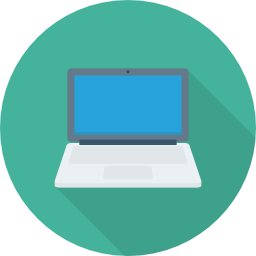
Comment choisir l’adaptateur HDMI de son Macbook Air
Tout d’abord, il faut savoir que les appareils Macbook peuvent être dotés de différents ports afin de pouvoir se connecter à des périphériques HDMI.
- Si votre ordinateur portable Macbook Air dispose d’un port HDMI, vous n’avez dans ce cas pas besoin d’adaptateur HDMI et pouvez connecter vos périphériques externes à l’aide d’un simple câble HDMI.

- Si votre appareil Macbook dispose d’un port USB-C ou Thunderbolt 3 (USB-C), il vous faudra alors investir dans un adaptateur si vous souhaitez connecter votre Macbook à un périphérique HDMI. Vous pouvez choisir l’adaptateur multiport AV numérique USB-C, de la marque Apple (également compatible avec les modèles d’iPad Pro dotés d’un port USB-C).

- Si votre appareil Macbook dispose d’un Mini DisplayPort, il faudra également se munir d’un adaptateur ou d’un câble Mini DisplayPort vers HDMI tiers.

Le Macbook Air ne reconnait pas les périphériques connectés via l’adaptateur HDMI
Si votre appareil Macbook Air ne détecte pas l’écran, le téléviseur HD, le rétroprojecteur ou autre périphérique connecté par intermédiaire d’un adaptateur HDMI, voici les étapes à suivre:
- Éteignez le périphérique HDMI tout en vous assurant de maintenir allumé votre Macbook Air.
- Débranchez ensuite le câble HDMI de votre Macbook Air puis rebranchez le après quelques secondes. Assurez vous que les ports soient dégagés de toute saleté ou poussière.
- Mettez le périphérique HDMI sous tension.
Dans la majorité des cas, et si votre adaptateur HDMI est en bon état, votre Macbook Air devrait alors reconnaître l’adaptateur HDMI et établir ainsi la connexion avec le périphérique souhaité. Il faut savoir que les appareils Macbook ne sont pas compatibles avec le protocole CEC (Consumer Electronics Control) pour contrôler les périphériques HDMI.
Les images de l’écran connecté via l’adaptateur HDMI du Macbook Air s’étendent au delà des limites de l’écran
Si jamais les images ou les vidéos sur l’écran que vous avez connecté à votre Macbook Air par intermédiaire de votre adaptateur HDMI ne rentrent pas dans les limites du cadre, il faudra alors se rendre dans l’espace « Préférences Moniteurs » et régler ensuite le curseur « Sous-balayage » afin d’obtenir un ajustement des images et des vidéos. Pour se faire, voici les étapes à suivre:
- Rendez vous dans le menu pomme (la petite pomme noire qui se situe en haut à gauche de votre écran). Choisissez ensuite l’onglet « Préférences Système » puis sélectionnez l’onglet « Moniteurs« .

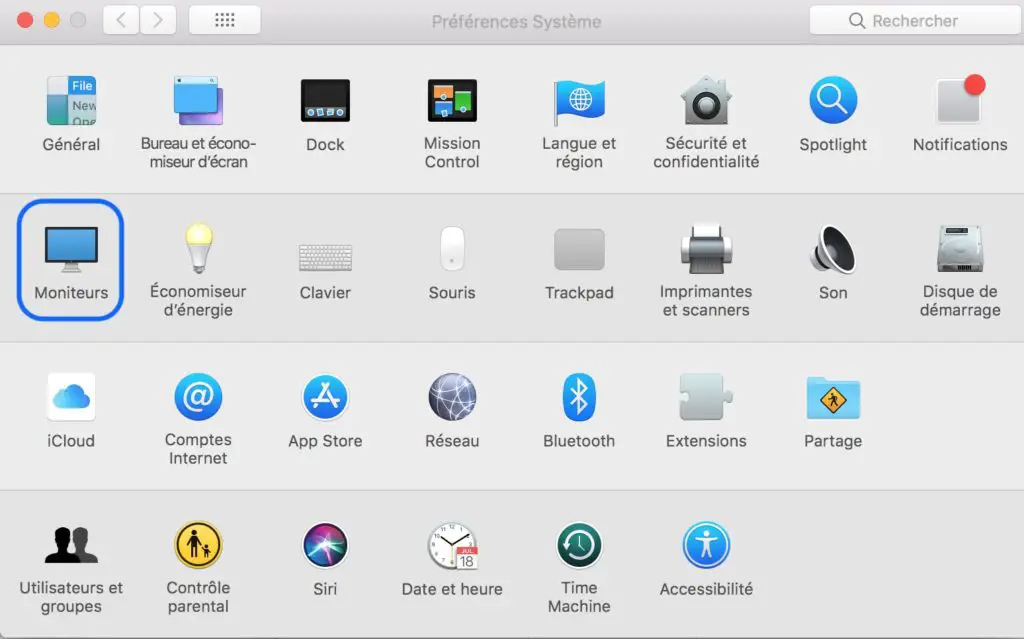
- Maintenez enfoncées simultanément les touches « Maj« , « Commande » et « A » afin que vous puissiez avoir accès au dossier « Applications« .

- Si votre clavier intégré est doté de commandes de luminosité, vous pouvez alors appuyer sur la touche « Option » et « Augmenter la luminosité » ou encore appuyer sur la touche « Option » et « Réduire la luminosité« . Si votre ordinateur est récent, il n’y a même pas besoin de maintenir les touches options enfoncées: les touches de réglage de luminosité écran se trouvent en haut à gauche de votre clavier intégré.


Le périphérique connecté via l’adaptateur HDMI ne reçoit pas le son du Macbook Air
Dans le cas ou vous utilisez un adaptateur Mini DisplayPort, il se peut que ce dernier ne puisse pas envoyer du contenu audio de votre Macbook Air jusqu’à votre périphérique. Assurez vous des ces fonctionnalités. Si l’écran connecté (ou autre périphérique HDMI) ne reçoit pas le son de votre Macbook Air, voici les étapes à suivre:
- Sélectionnez le menu pomme (la petite pomme noire qui se situe en haut à gauche de votre écran). Choisissez l’onglet « Préférences système » puis sélectionnez « Son« . Une fenêtre va ainsi apparaître. Dans cette même fenêtre, il faudra s’assurer que le périphérique HDMI (écran ou enceintes par exemple) est bien sélectionné. Si le périphérique HDMI est bien connecté, il apparaitre dans la ligne en dessous de « Hauts parleurs internes« .

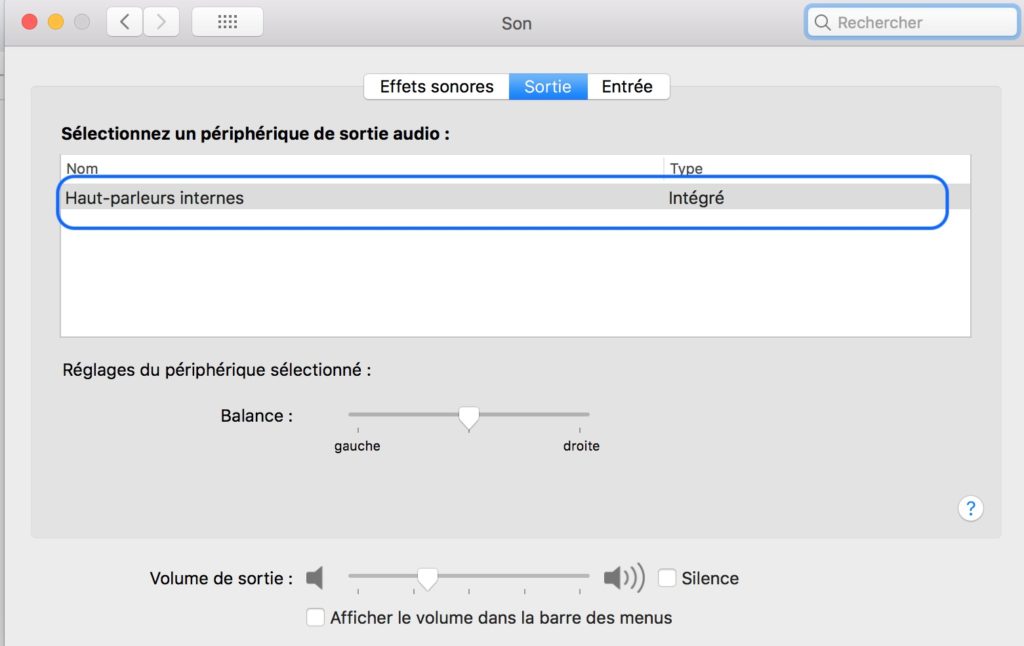
- Si vous vous connectés à partir d’un Mac mini, il faudra que vous vous assuriez qu’aucun périphérique audio n’est connecté au port de sortie audio de votre Macbook.
Si après toutes ces vérifications et manipulations votre appareil Macbook Air ne reconnait toujours pas votre adaptateur HDMI ou que ce dernier ne fonctionne pas, il est possible qu’il soit trop endommagé. Vous pouvez trouver une multitude d’adaptateurs HDMI compatibles avec les appareils Macbook, et ce, en ligne.

